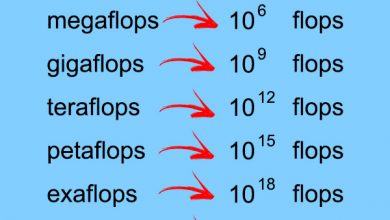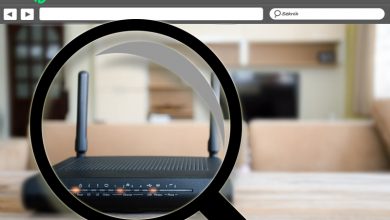Comment utiliser et activer le mode écran partagé sur les téléphones Android Huawei

Nous savons que vous avez l’habitude de mener une vie multitâche, alors aimeriez-vous que votre Android effectue également plusieurs tâches à la fois? Pour vous faciliter la vie, nous voulons vous aider, cette fois, nous vous expliquerons facilement comment utiliser et activer le mode écran partagé sur les téléphones Android Huawei .
Dans un autre article, nous avons expliqué comment ouvrir deux ou plusieurs applications en même temps sur les téléphones Android . Dans cette opportunité, nous vous expliquerons comment activer le mode écran partagé sur votre téléphone Huawei Android; vous saurez comment utiliser cette fonction et vous apprendrez plus vite que vous ne l’imaginez.
Comment activer le mode écran partagé sur les téléphones Android Huawei?
- Vous devez avoir les applications ouvertes, et il est également conseillé de mettre à jour les applications du téléphone Huawei vers la dernière version , rappelez-vous qu’il n’y en a pas plus de deux en même temps.
- Appuyez et maintenez une petite boîte , que vous trouverez dans la barre inférieure gauche de votre écran principal Android.
- Maintenant, une liste apparaîtra avec les applications que vous aviez en cours d’utilisation; Lorsque vous cliquez sur celui que vous allez ouvrir, le message apparaît: «Informations sur l’application» et «Écran partagé» .
- Appuyer sur l’ écran partagé le partagera immédiatement en deux moitiés; une en haut et une en bas, la première application sur laquelle vous appuyez apparaîtra sur le côté supérieur de votre écran.
- Ensuite, en bas de l’écran, une liste apparaîtra avec le nom du reste des applications; appuyez sur celui que vous souhaitez ouvrir simultanément.
- Enfin, vous aurez votre Android, avec le mode écran partagé avec les deux applications.
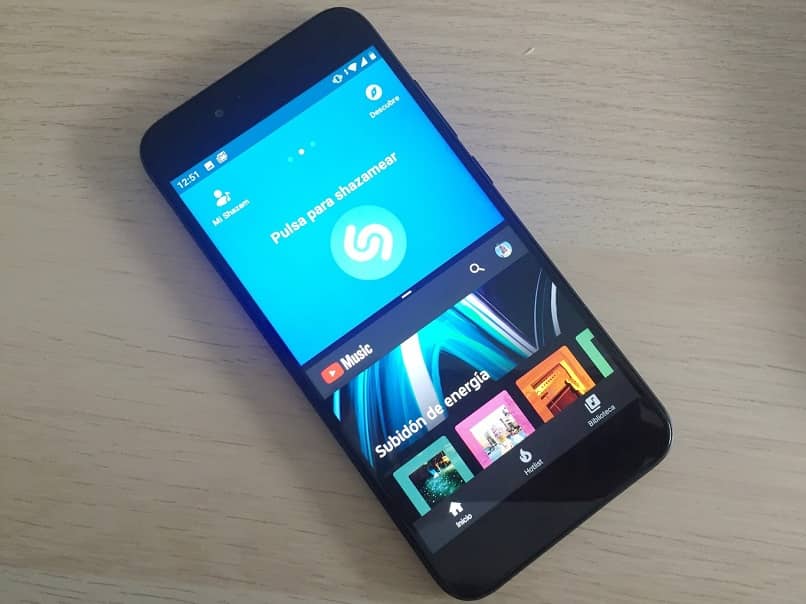
Comment utiliser le mode écran partagé sur les téléphones Android Huawei?
La nouvelle génération d’appareils Huawei, comme le modèle Android 9, vous offre une option vraiment incroyable. Ce qui consiste à diviser ou partager votre écran, tout en utilisant deux applications en même temps . Maintenant, lorsque vous partagez votre écran entre deux applications, comment pouvez-vous l’utiliser? c’est très simple, faites attention:
- Une fois le mode d’écran partagé activé, vous pouvez développer l’application qui vous intéresse le plus en détail; faites simplement glisser votre doigt vers le haut ou vers le bas sur la ligne de séparation, selon l’application que vous souhaitez développer.
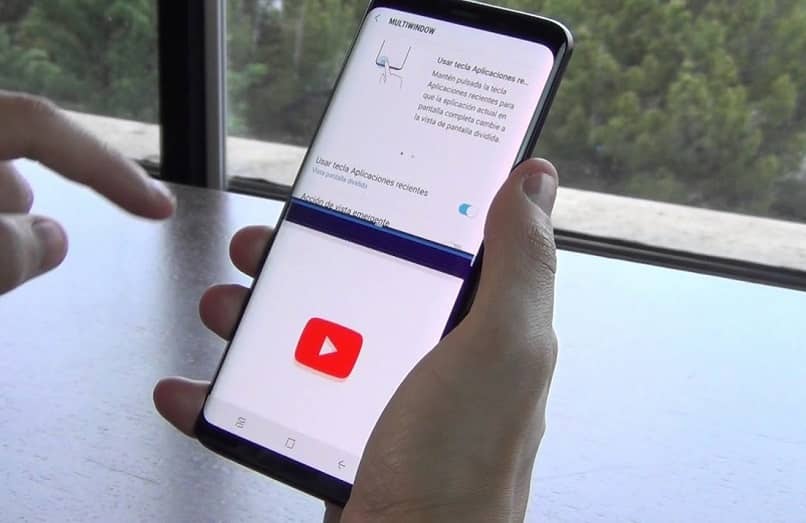
- Vous avez également la possibilité de permuter l’emplacement de l’application de haut en bas ou vice versa, vous faites cela en appuyant doucement sur la ligne de séparation, en activant deux boutons qui apparaîtront après avoir touché la petite barre bleue.
- Si vous souhaitez changer d’application , appuyez simplement et maintenez sur les deux petits rectangles en bas de votre écran, puis choisissez l’application que vous souhaitez ouvrir.
- Si quieres cerrar una de las aplicaciones para abrir otra, entonces cierra la aplicación en cuestión, y vuelve a presionar de forma sostenida el pequeño cuadrado que se encuentra en la parte inferior de tu pantalla, tal como cuando hiciste el proceso de dividir tu pantalla en le premier pas.
- Et si vous souhaitez fermer ou désactiver le mode écran partagé, appuyez et maintenez sur la petite boîte dans la barre inférieure, de sorte que la deuxième application disparaîtra.
- Ou vous pouvez faire glisser la ligne de séparation vers le bas pour faire disparaître l’ une des applications de l’écran .
Il sera très utile de diviser votre écran dans les cas suivants
- Si vous prévoyez de partir en voyage, vous pourrez comparer les prix des hôtels, des restaurants, des sites touristiques ou de certains services.
- Lors de vos courses, il sera également très utile de comparer les prix des articles de consommation, ou de toute autre marchandise.
- Si vous faites partie de ceux qui utilisent les réseaux sociaux ; Peut-être êtes-vous intéressé à ouvrir Instagram, Facebook, Snapchat ou WhatsApp en tweetant, ou en envoyant un message, ou un fichier par e-mail.
- En étudiant, ou au bureau pour une activité particulière; vous verrez que ce sera très pratique dans tous les domaines.
- Les possibilités ne sont limitées que par votre imagination; Vous pouvez utiliser l’antivirus gratuit fourni par votre téléphone portable Huawei , tout en ajoutant un numéro de téléphone aux contacts de mon téléphone portable Huawei .
Économisez du temps et des efforts à l’université, dans votre bureau, à la maison ou où vous le souhaitez; car vous savez déjà comment utiliser et activer le mode écran partagé sur votre téléphone Android Huawei. Profitez maintenant de cette innovation utile.